
Izlaskom novog OS-a "Windows 8", a zatim i 8.1, mnogi korisnici često imaju pitanja u vezi s izvođenjem određenih poznatih radnji. I za to postoje dobri razlozi, jer su programeri napravili značajne promjene na sučelju G8.
Na primjer, pojavio se novi "popločani" izbornik, na koji se, usput rečeno, neki korisnici ne mogu naviknuti. Dodana je i Charms Bar.
Što se tiče računa, za razliku odisti Windows XP i "sedmice", njih su dvije - lokalna i "računovodstvena" "Microsoft". Zbog toga svi "korisnici" ne znaju ukloniti lozinku za Windows (8 i 8.1), jer će algoritam radnji u slučaju ovog operativnog sustava biti nešto drugačiji.

Nakon proučavanja materijala predloženog članka, pronaći ćete nekoliko mogućnosti za rješavanje problema povezanog s onemogućavanjem zahtjeva za lozinkom u G8.
Dakle, kako ukloniti lozinku za Windows 8.1 "brzo i jednostavno? Ovo je pitanje posebno relevantno za osobu koja je jedini korisnik računala. I zaista, zašto bi" korisnik "trebao redovito u njega ulaziti ako je siguran da nitko drugi neće pokrenuti uređaj osim njega.
Jedan od načina za deaktiviranje unosalozinka je za korištenje programa "netplwiz". Pomoću nje možete brzo otvoriti prozor "Korisnički računi" da biste izvršili potrebne postavke.
Pa, pogledajmo sada sam postupak isključenjazahtjev za lozinkom. Prije svega, upotrijebite kombinaciju gumba "R" i "Win" da biste pozvali uslužni program "Run". Sada u odgovarajuće polje napišite gore spomenutu naredbu i kliknite "Enter".
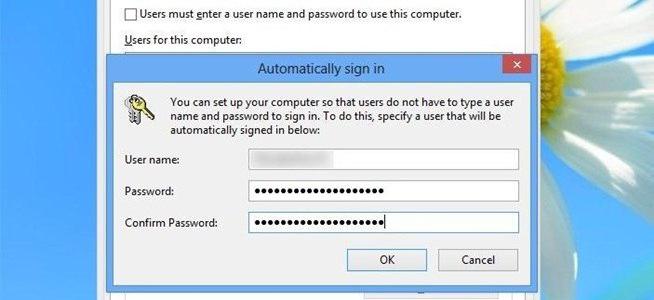
U sljedećem koraku morat ćete odabrati svoj"Račun" i uklonite potvrdni okvir koji aktivira opciju "Zahtijevaj lozinku i korisničko ime". Nakon toga dvaput unesite trenutnu lozinku i kliknite "U redu".
Kao što je ranije spomenuto, u osmoj verziji Windowsa postoje dva računa. Sada ćete naučiti kako ukloniti lozinku za Windows 8, koju morate unijeti prilikom unosa lokalnog "računa".
Pomaknite pokazivač miša u desno područje zaslona da biste otvorili "Traku s čarobnjacima". Sada idite na odjeljak "Postavke", a zatim idite na "Promjena postavki računala".
Nakon što dovršite ove korake, vidjet ćete da će se otvoriti stranica, gdje ćete u izborniku morati odabrati stavku "Korisnici" i prebaciti se na lokalni račun klikom na gumb s odgovarajućim natpisom.
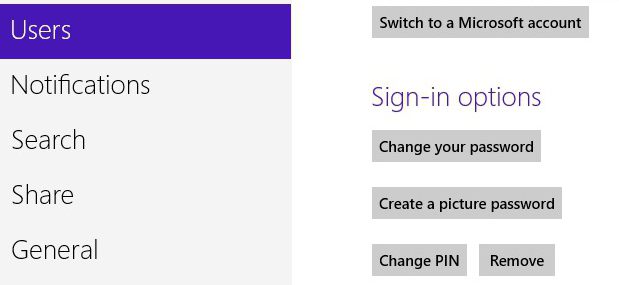
Dalje morate unijeti valjanu lozinku, a stupac u koji se traži da unesete novu mora ostati prazan. Dakle, sljedeći put kad se OS pokrene, nećete morati unijeti lozinku.
Za dovršetak ovih koraka trebat će vam samo nekoliko minuta. Sada znate kako ukloniti lozinku za Windows 8, što znači da možete lako izvršiti ovaj postupak ako je potrebno.
Da biste se riješili potrebeneprestano unoseći lozinku prilikom ulaska u OS Windows 8.1, morat ćete se pridržavati algoritma radnji koji je gotovo identičan onima koje treba izvršiti u slučaju Win 8.
Dakle, kako ukloniti lozinku za Windows 8.1 "? Kada ga unosite, morate ga navesti, inače jednostavno nećete ući na svoj račun. Odgovor je jednostavan - trebate proći kroz nekoliko uzastopnih koraka, i to:
Kao što vidite, radnje su u mnogočemu slične onima koje je potrebno izvršiti u slučaju uobičajene "osmice".
Sada u "Windows 8" zahtjev za lozinku možete ukloniti sami.
Naučili ste kako onemogućiti lozinku potrebnu kadaulaz u OS "Windows 8"? Ali to nije sve, jer ako ste na uređaju aktivirali način mirovanja, nakon buđenja trebat ćete unijeti i lozinku. Možete ga onemogućiti pomoću jedne od metoda o kojoj će biti riječi u nastavku. Sada se predlaže prva od njih.
Dakle, prije svega trebate kliknuti desnom tipkom mišagumb "Start", a zatim se u kontekstnom izborniku pogledajte opciju "Upravljanje napajanjem". Sada kliknite vezu "Zatraži lozinku nakon buđenja".

U prozoru koji se otvori primijetit ćete to pored opcijeNemoguće je postaviti potvrdni okvir "Ne traži lozinku". Da biste aktivirali ovu značajku, kliknite "Promjena parametara koji su trenutno nedostupni." Nakon toga označite traženu stavku i kliknite "Primijeni".
Dakle, sada imate ideju kako ukloniti lozinku za "Windows 8", koju trebate unijeti da biste uređaj izbacili iz načina mirovanja.
Pored gore spomenute metode, možete upotrijebiti i drugu ako vam se čini prikladnija. Evo slijeda radnji koje treba izvršiti:

Neki korisnici smatraju ovu metodu lakšom, iako je prva metoda prilično jednostavna.
Prije onemogućavanja unosa lozinke, koji je potreban za prijavu, poslušajte nekoliko savjeta iskusnih korisnika:
Slijedite barem ove savjete kako biste izbjegli probleme u obliku curenja podataka s vašeg uređaja.
Dakle, sada, kada je odgovor na pitanje: "Kako ukloniti lozinku za Windows 8?" dobivena, možete u bilo kojem trenutku, ako se ukaže potreba, primijeniti stečeno znanje u praksi.
Naravno, ne zaboravite na preporuke,koji su gore navedeni, jer deaktiviranjem unosa lozinke možete izgubiti važne datoteke. Osim toga, ako radite kod kuće, dijete se može nesvjesno prijaviti na vaš račun i izbrisati neki projekt.
Općenito, dobro razmislite i odlučite trebate li onemogućiti lozinku ili ne.


























